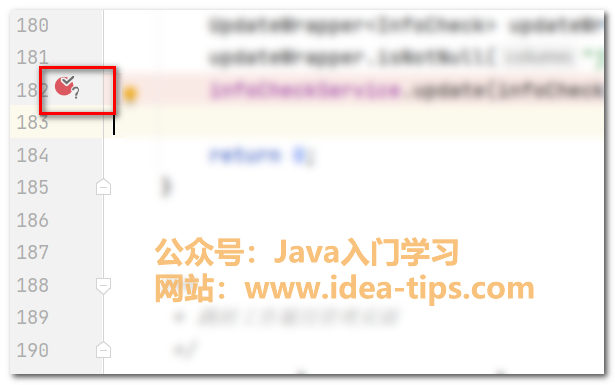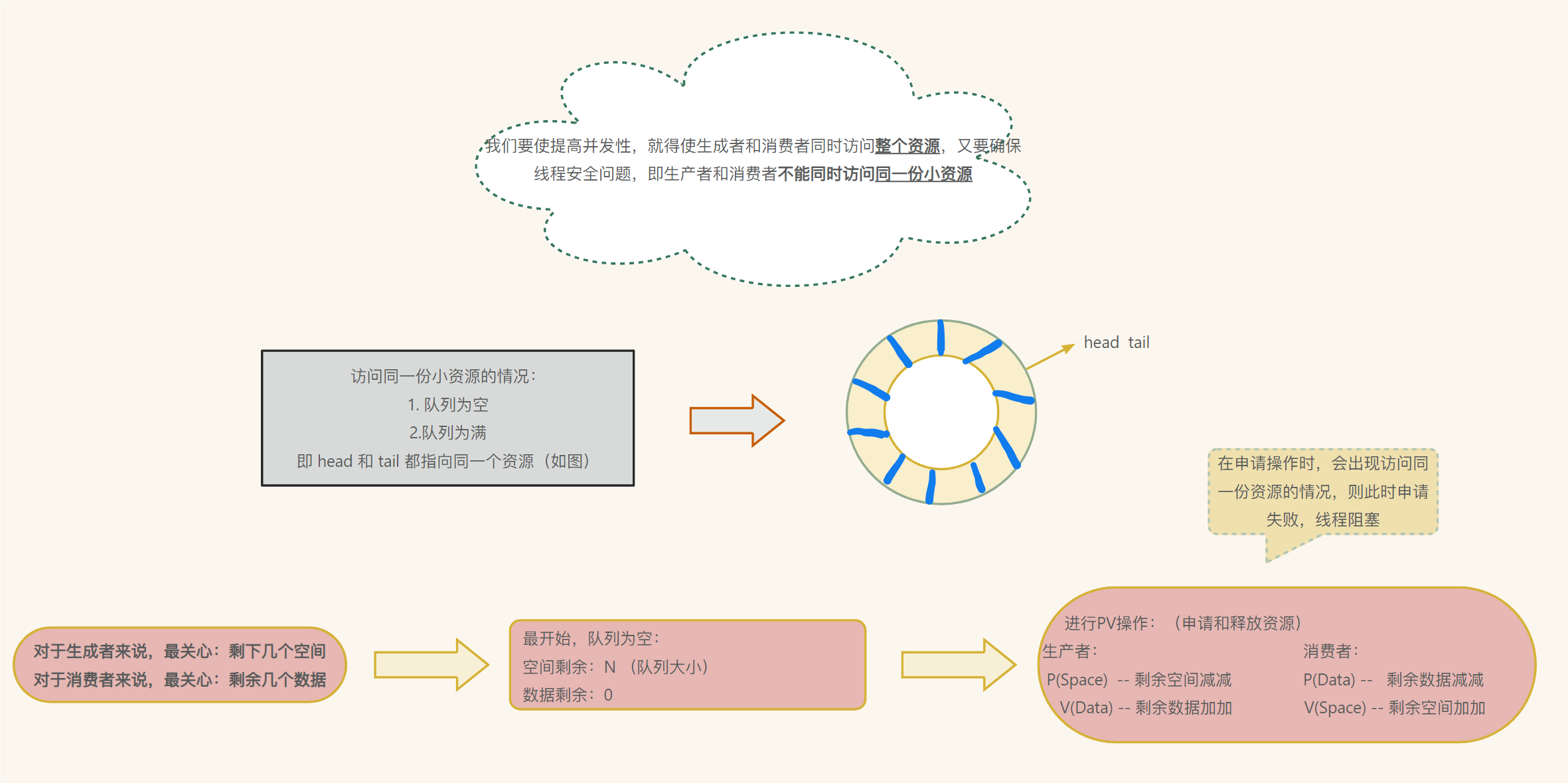哈喽,我是阿佑,今天将给大家给咱们的小程序赋能——“读心术”!
文章目录
- 微信小程序的表单处理
- 表单元素:小程序的“语言”
- 表单事件:小程序的“听觉”
- 表单提交:小程序的“表达”
- 总结

微信小程序的表单处理
在微信小程序的世界中,表单就像是小程序的“嘴巴”和“耳朵”,它让小程序能够“听”到用户的声音,并且“说”出自己的回应。用户通过表单输入信息,小程序通过表单反馈结果。这就像是一场对话,而对话的质量,往往决定了用户对小程序的好感度。所以,让我们来聊聊如何让这场“对话”更加流畅和高效。
表单元素:小程序的“语言”
在微信小程序中,表单元素就像是我们的“语言”,它们让我们能够表达自己的想法。这些“语言”包括了文本输入框、按钮、复选框等。
-
input:文本输入框
input元素就像是我们的嘴巴,用户可以通过它输入文字。你可以设置它的类型,比如文本、数字、密码等,就像是设置嘴巴说话的“语气”。<input type="text" placeholder="请输入内容"/>想象一下,如果每个人的嘴巴都只能发出一种声音,那世界该多无聊啊!所以,input元素的多样性,让小程序能够适应各种不同的需求。
-
textarea:多行文本输入框
textarea元素就像是我们的“长篇大论”,用户可以通过它输入更多的文字。这就像是在小程序中开启了一场“演讲”,用户可以尽情地表达自己的想法。<textarea placeholder="请输入更多内容"></textarea>有了textarea,用户就像是拥有了一张“演讲台”,可以尽情地“演讲”他们的想法。
-
button:按钮
button元素就像是我们的“行动”,用户可以通过点击按钮来执行操作。这就像是在小程序中按下了“行动”的开关,触发了小程序的响应。<button>点击我</button>每个button都是一个“行动”的信号,告诉小程序:“嘿,我准备好了,开始吧!”
-
checkbox:复选框
checkbox元素就像是我们的“选择”,用户可以通过勾选来选择多个选项。这就像是在小程序中开启了一场“投票”,用户可以选出他们喜欢的选项。<checkbox-group> <label><checkbox value="option1" />选项一</label> <label><checkbox value="option2" />选项二</label> </checkbox-group>有了checkbox,用户就像是拥有了一张“选票”,可以选出他们心中的“最佳选项”。
-
radio:单选框
radio元素就像是我们的“决定”,用户可以通过选择来决定一个选项。这就像是在小程序中做出了一个“决定”,用户只能选择一个选项。<radio-group> <label><radio value="option1" />选项一</label> <label><radio value="option2" />选项二</label> </radio-group>每个radio都是一个“决定”的信号,告诉小程序:“我决定了,就是这个!”
-
picker:选择器
picker元素就像是我们的“菜单”,用户可以通过它选择一个选项。这就像是在小程序中翻开了一本“菜单”,用户可以点选他们想要的“菜品”。<picker mode="selector" range="['选项一', '选项二']">选择一个选项</picker>有了picker,用户就像是拥有了一本“菜单”,可以点选他们心中的“美食”。
表单事件:小程序的“听觉”
在微信小程序中,表单事件就像是小程序的“听觉”,它让小程序能够“听”到用户的输入和操作。
-
bindinput:输入事件
bindinput事件就像是小程序的“听觉”,每当用户在input元素中输入文字时,这个事件就会被触发。这就像是小程序在“听”用户说话,并且做出回应。bindinput: function(e) { // 用户输入了文字,小程序做出回应 console.log("用户输入:", e.detail.value); }每次用户输入文字,小程序就像是在说:“我听到了,你说的是这个吗?”
-
bindtap:点击事件
bindtap事件就像是小程序的“听觉”,每当用户点击button元素时,这个事件就会被触发。这就像是小程序在“听”用户的点击声,并且做出回应。bindtap: function() { // 用户点击了按钮,小程序做出回应 console.log("用户点击了按钮"); }每次用户点击按钮,小程序就像是在说:“我听到了,你要开始了吗?”
-
bindchange:改变事件
bindchange事件就像是小程序的“听觉”,每当用户改变了checkbox或radio的选择时,这个事件就会被触发。这就像是小程序在“听”用户的选择声,并且做出回应。bindchange: function(e) { // 用户改变了选择,小程序做出回应 console.log("用户选择:", e.detail.value); }每次用户改变选择,小程序就像是在说:“我听到了,你选择的是这个吗?”
表单提交:小程序的“表达”
在微信小程序中,表单提交就像是小程序的“表达”,它让小程序能够“说”出自己的回应。
-
使用wx.request()提交表单数据
当用户完成了表单的填写,小程序需要将这些数据提交给服务器。这就像是小程序在“说”出自己的回应,告诉服务器用户的输入。submitForm: function(e) { // 提交表单数据 wx.request({ url: 'https://example.com/submit', method: 'POST', data: e.detail.value, success: function(res) { // 提交成功 console.log("提交成功:", res); }, fail: function(err) { // 提交失败 console.error("提交失败:", err); } }); }每次提交表单,小程序就像是在说:“我已经准备好了,这是我的回应。”
-
处理表单验证
在提交表单之前,小程序需要验证用户输入的数据是否符合要求。这就像是小程序在“说”出自己的要求,确保用户输入的数据是正确的。

validateForm: function(e) { // 验证表单数据 if (!e.detail.value.name) { wx.showToast({ title: '请输入姓名', icon: 'none' }); return false; } if (!e.detail.value.email) { wx.showToast({ title: '请输入邮箱', icon: 'none' }); return false; } return true; }每次验证表单,小程序就像是在说:“等等,让我看看你输入的是否正确。”
总结
微信小程序的表单处理,就像是小程序与用户之间的一场“对话”。通过合理地使用表单元素、事件和提交,可以让这场“对话”更加流畅和高效。这就像是让小程序学会了“说话”和“听话”,能够更好地与用户交流。
希望阿佑今天的讲解,能帮助你更好地理解和使用微信小程序的表单处理,让你的小程序能够更加“聪明”地与用户对话。记住,一个好的“对话”,往往能够留下深刻的印象。所以,让你的小程序成为一个“好的对话者”吧!